Connessione manuale
-
Selezionare Connessione manuale (Manual connect).
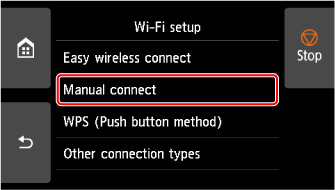
-
Selezionare il router wireless in uso.
Se si seleziona il nome di un router Wi-Fi, passare al punto 8 e continuare con le impostazioni.
Se si seleziona [Immettere direttamente il nome del router wireless], passare al punto 3 e continuare con le impostazioni.
Se viene visualizzato il messaggio [Impossibile connettersi al router wireless.], vedere "Impossibile connettersi al router wireless." Viene visualizzato.
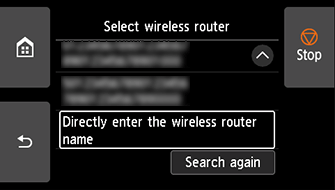
-
Selezionare l'area di input.
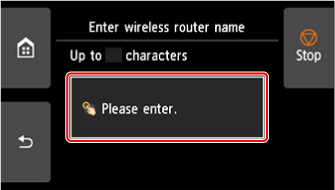
-
Immettere il nome del router wireless (SSID). L'immissione del testo opera una distinzione fra lettere maiuscole e minuscole.
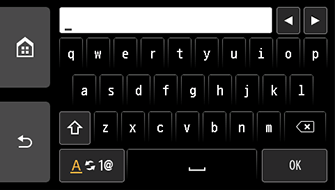
Se non si conosce il nome del router wireless, vedere il manuale del router wireless oppure contattare il relativo produttore.
-
Selezionare OK.
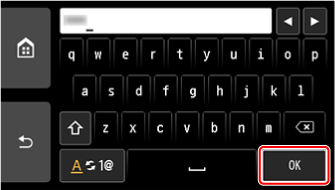
-
Assicurarsi che il nome del router wireless (SSID) sia corretto.
-
Selezionare OK.
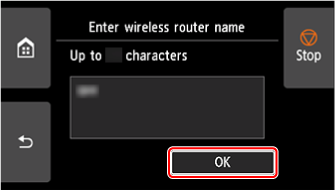
-
Viene visualizzata la schermata seguente.
Se viene visualizzato "Connesso al router wireless. (Connected to the wireless router.)", la rete non richiede una password. Continuare dal punto 13.

-
Selezionare l'area di input.
-
Immettere la password. L'immissione del testo opera una distinzione fra lettere maiuscole e minuscole.
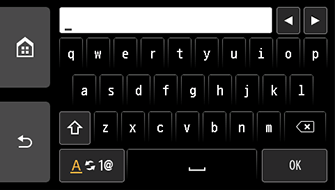
Se non si conosce la password del router wireless, vedere il manuale del router wireless oppure contattare il relativo produttore.
-
Selezionare OK.
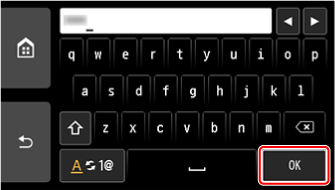
-
Selezionare OK.

-
Quando viene visualizzata la schermata seguente, selezionare OK.
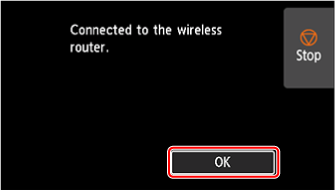
-
Toccare
 a sinistra nella schermata.
a sinistra nella schermata.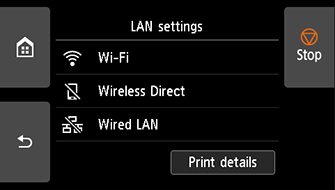

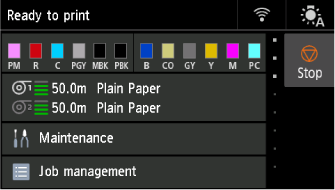
La procedura di connessione di rete è ora completata.
Una volta stabilita la connessione, viene visualizzato
 nella schermata.
nella schermata.Se si esegue l'impostazione con il software, tornare al software e continuare l'installazione.
Windows
Fare clic sull'
 (o sull'
(o sull' ) sulla barra delle applicazioni
) sulla barra delle applicazioni 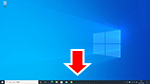 nella parte inferiore della schermata e seguire le istruzioni visualizzate per procedere con l'impostazione.
nella parte inferiore della schermata e seguire le istruzioni visualizzate per procedere con l'impostazione.macOS
Fare clic sull'
 sul
sul 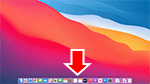 Dock nella parte inferiore della schermata e seguire le istruzioni visualizzate per procedere con l'impostazione.
Dock nella parte inferiore della schermata e seguire le istruzioni visualizzate per procedere con l'impostazione.
